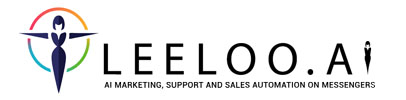Содержание:
Опис
Розділ "Інструмент лідогенерації" (скорочено - ЛГТ) служить для створення інструментів, за допомогою яких користувач може підписатися на тунель продажів, або перейти на інший тунель продажів на даний момент існує 8 типів lgt. Після підписки, для користувача починається проходження тунелем продажів і він з'являється в розділі CRM. Даним інструментом можна збирати контактні дані про користувачів або додаткову інформацію.
Для того, щоб потрапити до розділу "Інструменти лідогенерації" Вам необхідно зайти у вкладку "Тунелі продажів", після чого відкрити тунель і натиснути на кнопку ЛГТ -1, потім з'явиться список - 2 доступні ЛГТ:
Далі перед Вами відкривається сторінка з усіма ЛГТ, які створені для обраного тунелю:
Створення інструменту лідогенерації (ЛГТ)
Основні налаштування
Вміст
Розділ дозволяє редагувати зовнішній вигляд ЛГТ.
Розширений конструктор міні-лендінг (LGT). Дає можливість додавати ще більше елементів, які необхідні для того, щоб збільшити конверсію у підписку та відповідно зменшити ціну ліда!
Блок
Відео
До ЛГТ на рівні із зображеннями Ви можете додати відео. Відео може бути додано
як безпосередньо із Вашого ПК, так і посиланням на Ютуб.
Обмеження для відео:
формат: mp4
розмір: до 150мб
Також, Ви можете вибрати опції:
автовідтворення
вимкнути аудіо
показувати елементи керування відео
зациклити відео
висота.
Для Youtube відео, у випадку, якщо Ви вибираєте в налаштуваннях чек-бокс з управління відео, наприклад "включити автопрогравання", "показати елементи керування", то чек бокс "приховати логотип Youtube" не буде працювати, вони взаємовиключні.
VK - контент
Форма
Traffic
Розділ "Налаштування трафіку" існує для більш точного та персоналізованого налаштування Вашого ЛГТ, у тому числі й для відстеження ефективності різних джерел трафіку та переходів.
Готово
Важливо!
Настійно рекомендуємо копіювати посилання, для розміщення в рекламній кампанії, або тунелі або при надсиланні особистим повідомленням, саме в цьому розділі через кнопку